Os painéis no Looker oferecem às equipas uma forma de encontrar painéis de controlo e Looks selecionados. Os painéis de controlo e os Looks, que são armazenados em pastas, podem ser adicionados a vários painéis. Os painéis oferecem aos utilizadores uma forma de realizar as seguintes tarefas:
- Adicione visuais e painéis de controlo a quadros para que os utilizadores encontrem mais facilmente as informações mais relevantes para si
- Adicione links e descrições para fornecer contexto e orientar os utilizadores para recursos
Os utilizadores só veem quadros aos quais têm acesso para visualização. Um utilizador tem de ter o nível de acesso Ver para ver um quadro. Os utilizadores com o nível de acesso Gerir acesso, editar podem adicionar painéis de controlo e análises detalhadas ao painel e fornecer contexto para esse conteúdo de modo a ajudar outros utilizadores.
Ver e gerir o acesso a um quadro
O acesso aos painéis e ao conteúdo adicionado aos mesmos, como visuais ou painéis de controlo, depende do acesso ao painel de um utilizador ou de um grupo, do respetivo acesso à pasta na qual esse conteúdo está armazenado e do modelo no qual o visual ou o painel de controlo se baseia.
Se um utilizador não tiver acesso à pasta para ver um painel de controlo ou um Look, esse painel de controlo ou Look não é apresentado ao utilizador no quadro. Se o utilizador tiver acesso à pasta, mas não ao modelo, vê uma miniatura, mas não consegue ver o Look ou o painel de controlo subjacente.
Níveis de acesso ao quadro
Existem dois níveis de acesso que podem ser atribuídos a um utilizador ou a um grupo para um quadro: Ver e Gerir acesso, editar.
Com o nível de acesso Ver, um utilizador pode ver que o quadro existe, adicionar o quadro à respetiva lista e ver qualquer conteúdo do quadro ao qual tenha acesso para ver.
Com o nível de acesso Gerir acesso, editar, um utilizador pode fazer tudo o que o nível de acesso Ver permite e também pode fazer as seguintes alterações ao quadro:
- Faça a gestão do acesso ao quadro
- Organize e faça a gestão do conteúdo no quadro
- Adicione e remova Looks, painéis de controlo e links
- Elimine o quadro
Ver os níveis de acesso de um quadro
Tem de ter o nível de acesso Gerir acesso, Editar para um quadro para ver os níveis de acesso que outros utilizadores e grupos têm para o mesmo. Para ver quem pode aceder a um quadro:
Navegue para a tabela e selecione o ícone de partilha.
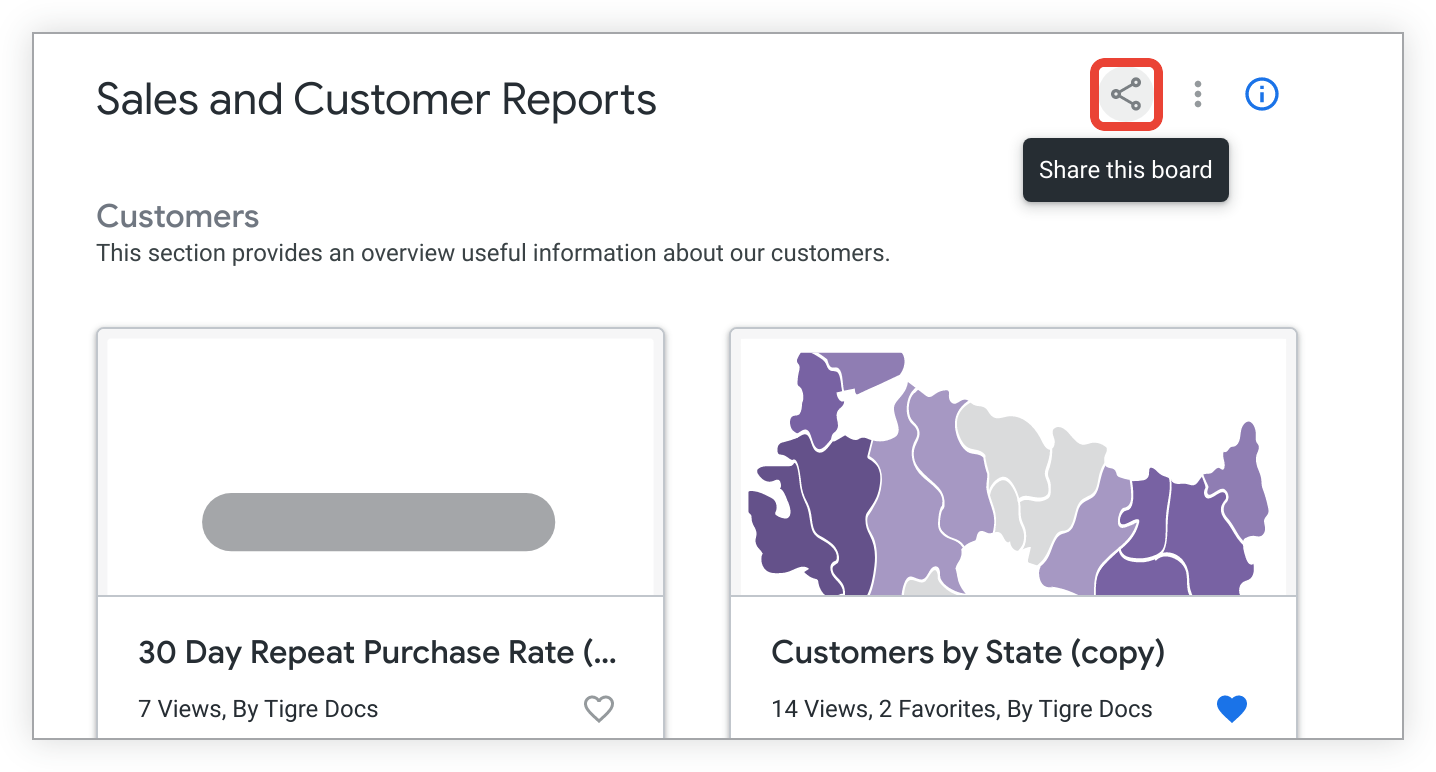
O Looker apresenta a janela Gerir acesso para o quadro.
A secção Quem pode aceder a este quadro da janela apresenta os utilizadores e os grupos que têm acesso ao quadro, bem como os respetivos níveis de acesso.
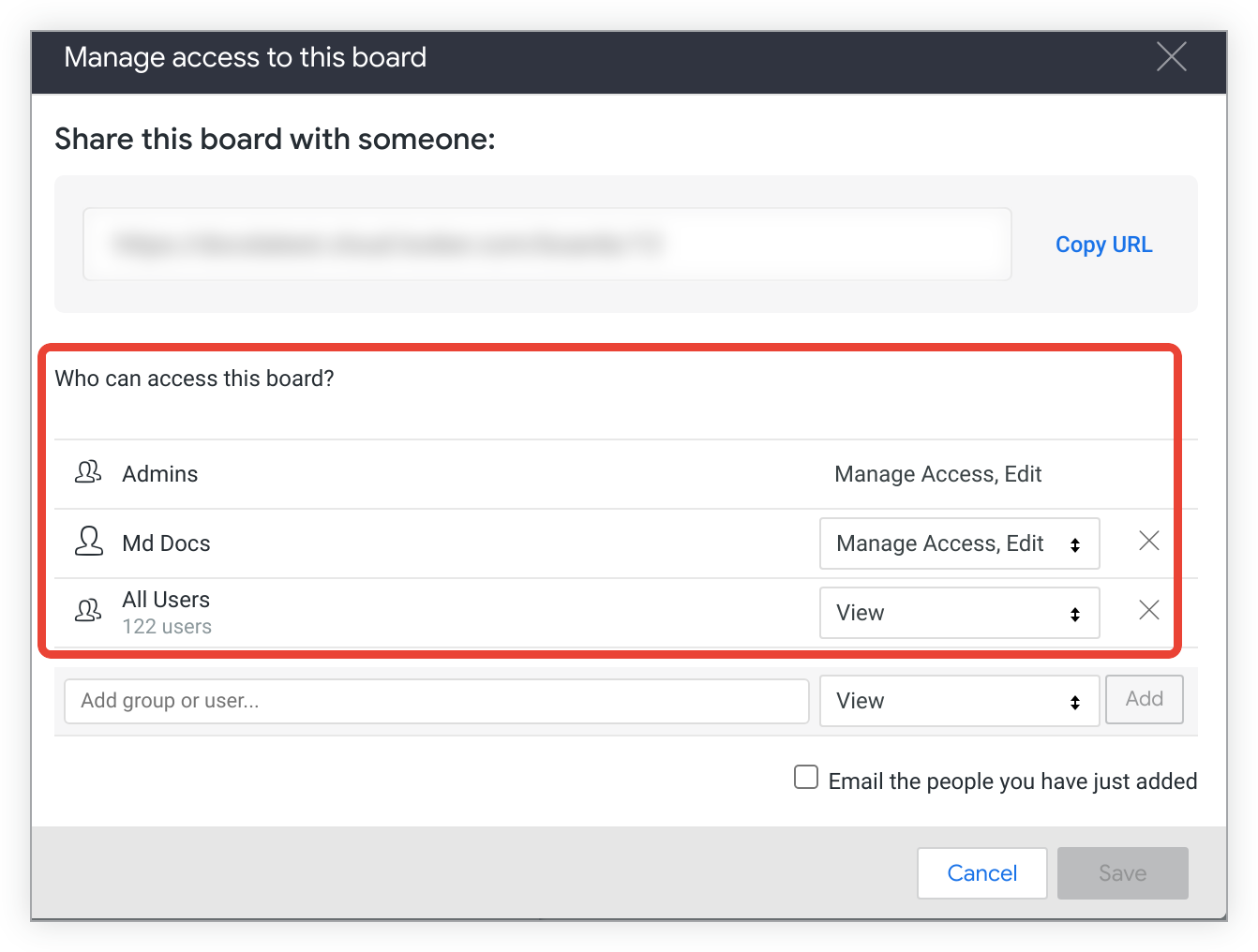
Gerir os níveis de acesso de um quadro
Para gerir o acesso a um quadro, precisa do nível de acesso Gerir acesso, editar para esse quadro. Para fazer alterações ao nível de acesso que um grupo ou um utilizador tem para um quadro:
- Navegue para o quadro e veja os respetivos níveis de acesso selecionando o ícone de partilha.
Para alterar o nível de acesso de um utilizador ou um grupo que já esteja listado, selecione o respetivo nível de acesso atual e escolha o nível de acesso pretendido no menu. Não pode alterar a capacidade dos administradores do Looker de gerir o quadro.
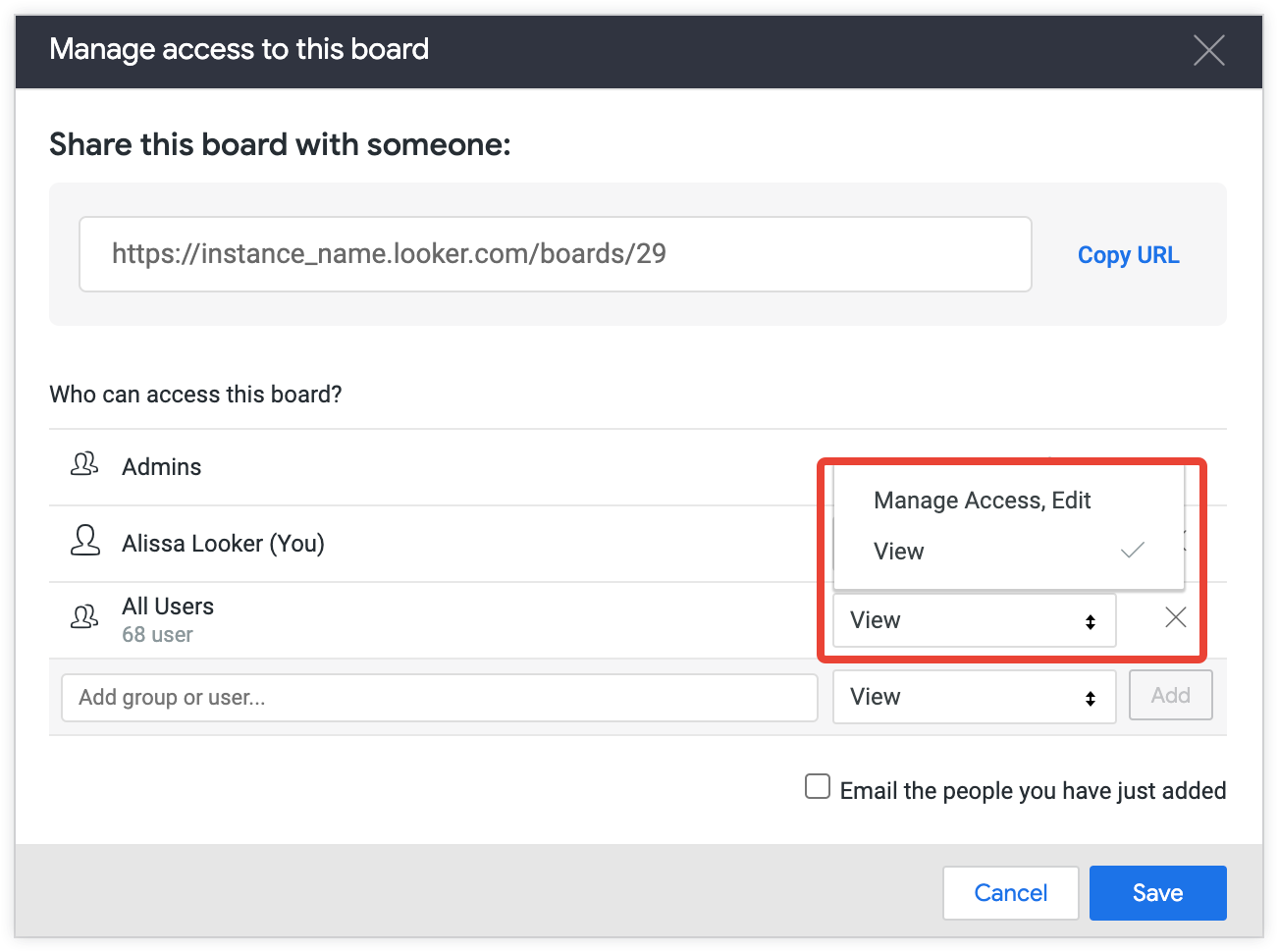
Remova o acesso de um utilizador ou de um grupo clicando no X à direita do nome.
Adicione um ou mais grupos selecionando o campo Adicionar grupo ou utilizador e escolhendo os grupos ou os utilizadores que quer alterar.
Para todos os utilizadores ou grupos cujo acesso quer alterar, selecione o nível de acesso existente e escolha o nível de acesso pretendido no menu pendente.
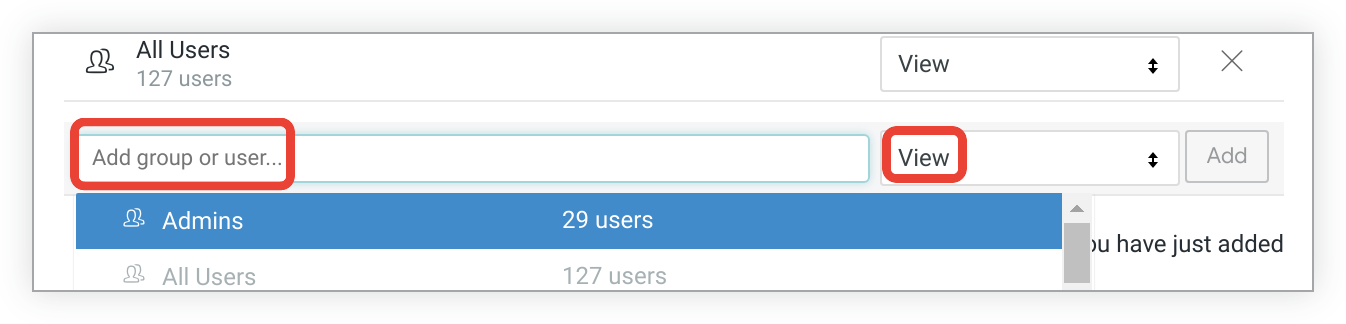
Guarde as alterações selecionando Guardar.
Criar um quadro
Por predefinição, quando é criado um quadro, os administradores e o criador têm o nível de acesso Gerir acesso, editar. Todos os outros utilizadores podem interagir com o quadro ao nível de acesso de visualização.
Pode criar um novo painel através do botão Criar ou da opção Painéis no painel de navegação do lado esquerdo.
Criar um quadro a partir do botão Criar
Para criar uma tabela a partir do botão Criar, siga estes passos:
- Clique no botão Criar no painel de navegação do lado esquerdo.
- Selecione o item de menu Quadro. É apresentada uma janela Criar quadro.
- Introduza um nome para o novo painel no campo Nome.
- Selecione Criar quadro.
Criar um quadro a partir da opção Quadros
Para criar um painel a partir da opção Painéis, siga estes passos:
Selecione o ícone de mais Criar ou encontrar um painel junto à opção Painéis no painel de navegação do lado esquerdo e, de seguida, selecione Criar um novo painel.
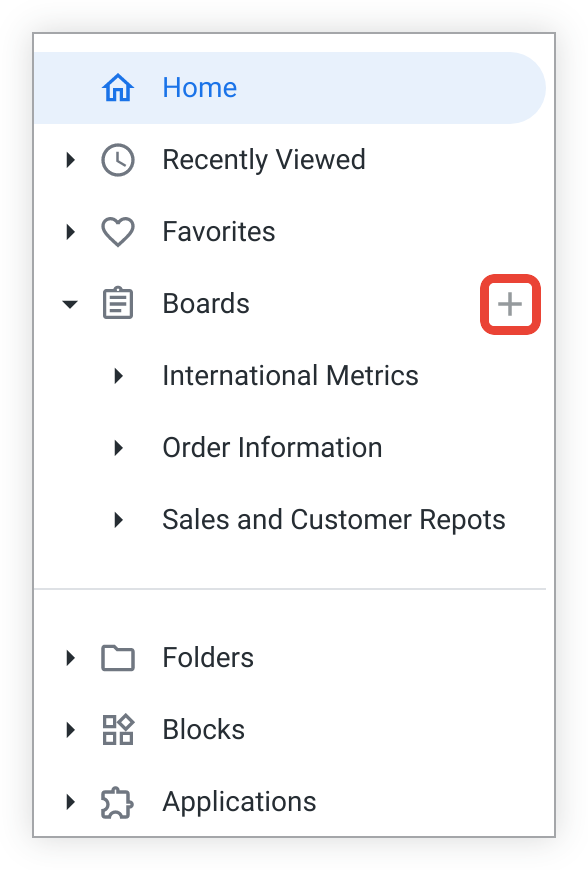
Na secção Nome da janela Criar quadro, introduza um nome para o quadro e selecione Criar quadro.
Após a criação do quadro
Depois de criar um painel, o Looker adiciona o novo painel à sua lista na barra lateral esquerda em Painéis. Enquanto criador do mural, também é apresentado como colaborador na secção Colaboradores do painel de informações Acerca deste mural.
Agora, pode gerir o conteúdo no quadro de várias formas, incluindo:
Adicionar um quadro à sua lista
Pode criar um atalho para uma tabela criada por outro utilizador adicionando a tabela a uma lista pessoal de tabelas, semelhante a uma secção "Favoritos". Quando adiciona um painel à sua lista, este é apresentado na barra lateral esquerda em Painéis quando procura conteúdo no Looker.
Para adicionar uma mesa à sua lista, selecione Adicionar à minha lista abaixo do título da mesa.
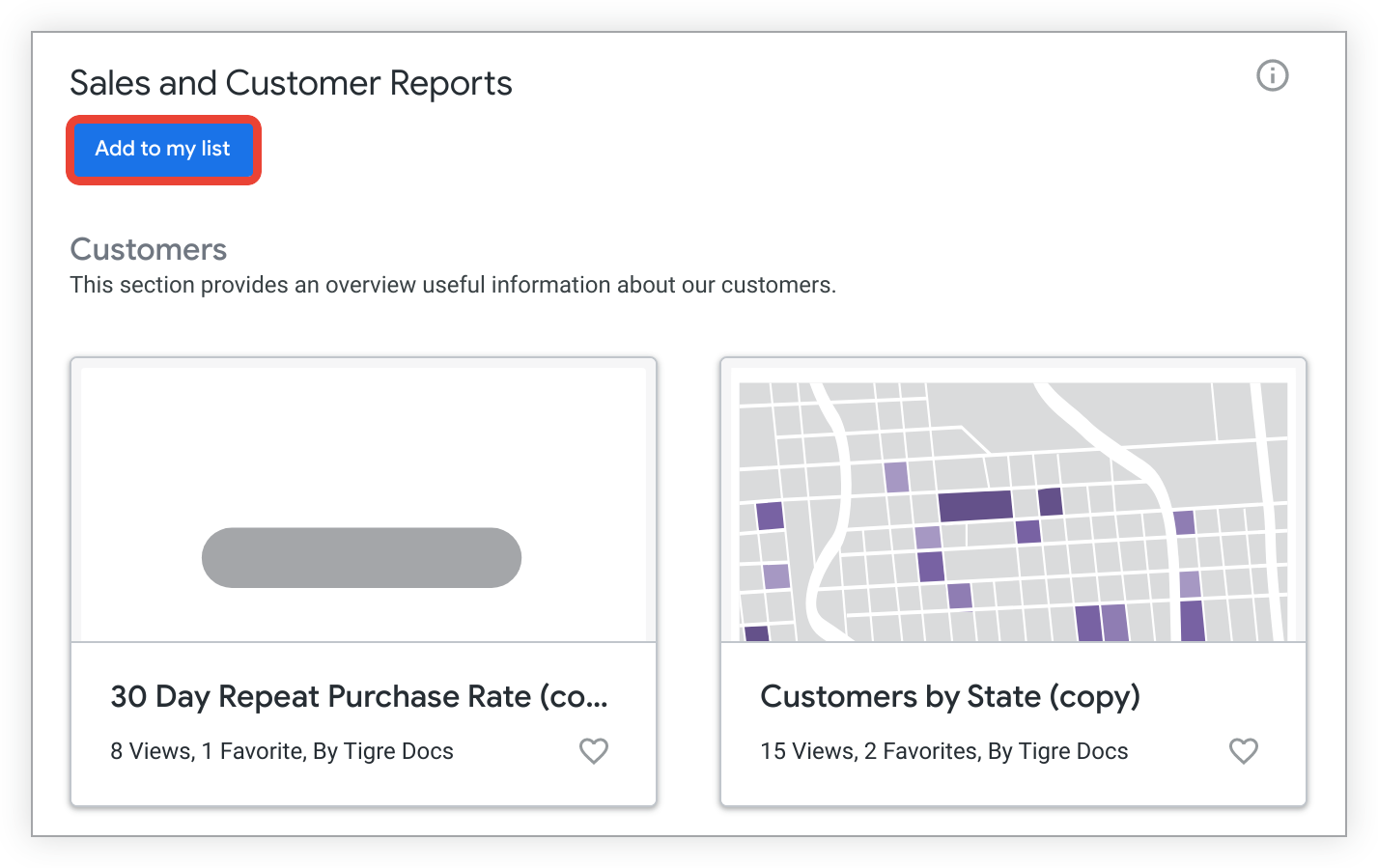
Para remover uma mesa da sua lista, selecione o menu de três pontos Opções da mesa da mesa e escolha Remover da minha lista.
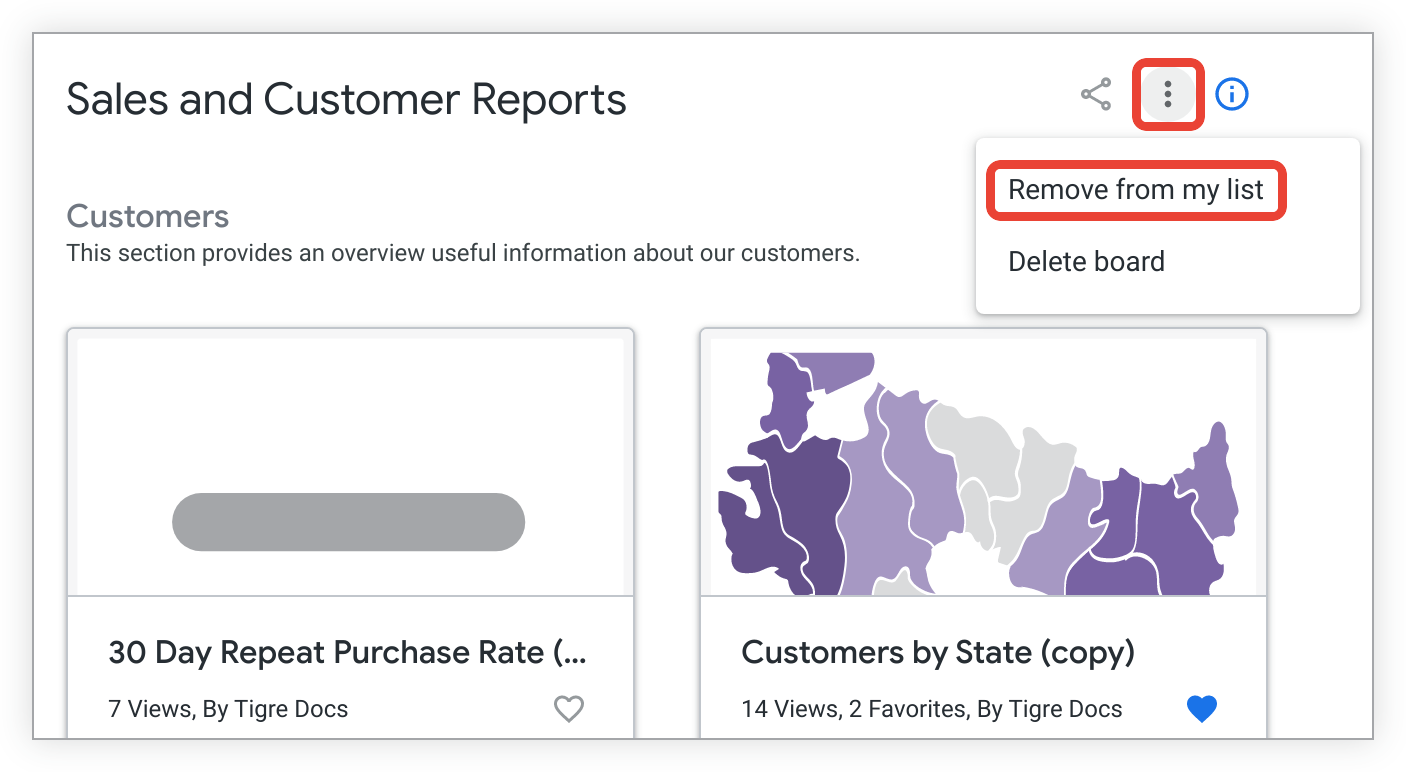
Também pode remover um painel da sua lista selecionando o menu de três pontos que aparece quando passa o cursor do rato sobre um painel no painel de navegação do lado esquerdo e escolhendo Remover da barra lateral.
O número de utilizadores que adicionaram um painel à respetiva lista reflete-se na secção Acerca deste painel da secção de informações do painel.
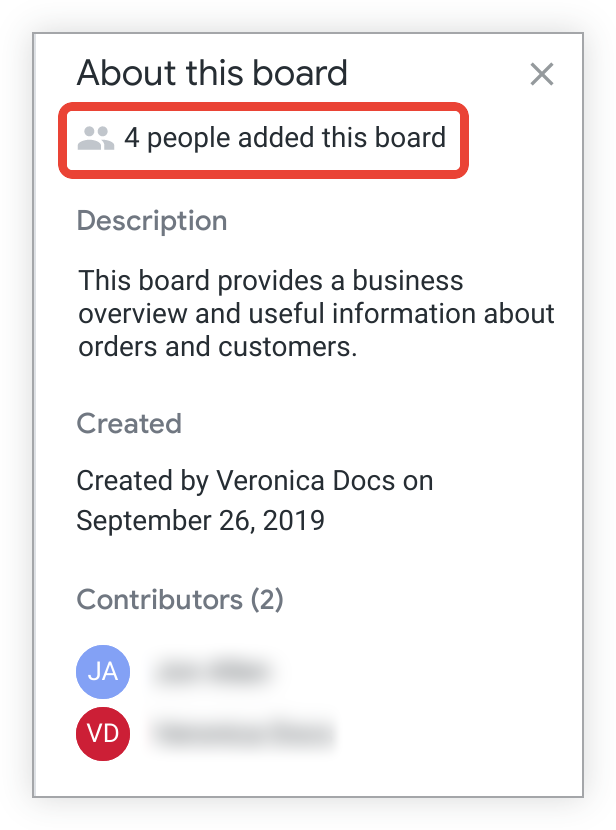
Organizar conteúdo num quadro
Para organizar o conteúdo num quadro, tem de ter o nível de acesso Gerir acesso, Editar . Além de adicionar conteúdo a um mural, os colaboradores de um mural podem organizar o conteúdo num mural das seguintes formas:
- Adicione secções
- Reordene secções
- Remova secções
- Mova conteúdo dentro das secções
- Arraste e largue conteúdo entre secções
Se fizer alterações a uma placa, o seu nome é apresentado como colaborador na secção Colaboradores do painel de informações Acerca desta placa.
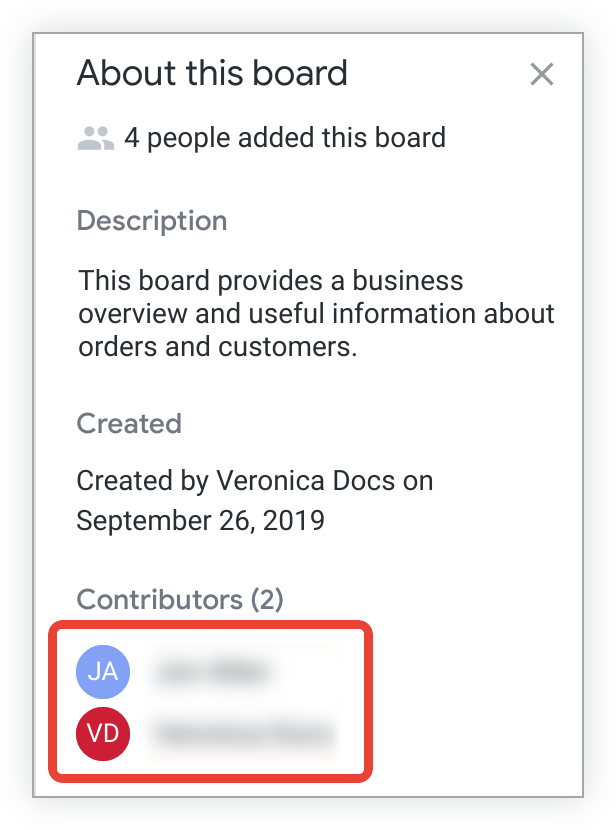
Adicionar secções a um quadro
Quando cria um quadro, existe uma secção predefinida denominada Secção sem nome. Para editar o título da secção, escolha o ícone de lápis Editar título à direita de Secção sem título e introduza um novo título.
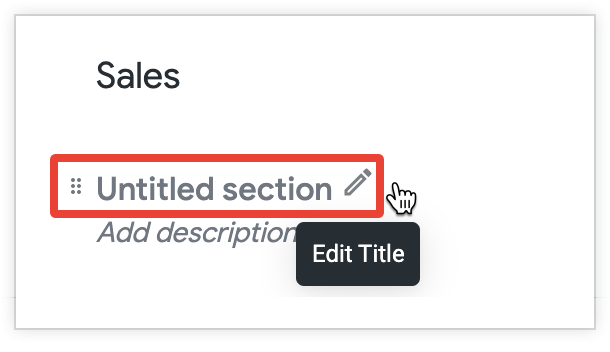
Para adicionar uma nova secção a um quadro, selecione Nova secção na parte inferior do quadro. Introduza um nome para a nova secção e prima Enter (Windows) ou Return (Mac) para guardar o nome.
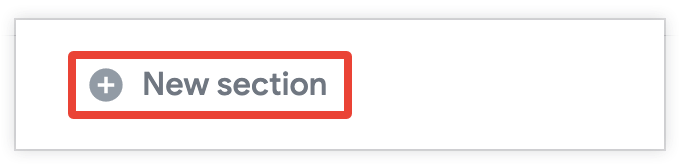
Agora, pode começar a adicionar conteúdo à nova secção.
Reordenar secções num quadro
Para alterar a ordem das secções num quadro:
Passe o cursor do rato sobre a secção que quer mover e selecione o ícone vertical de seis pontos à esquerda do título da secção.
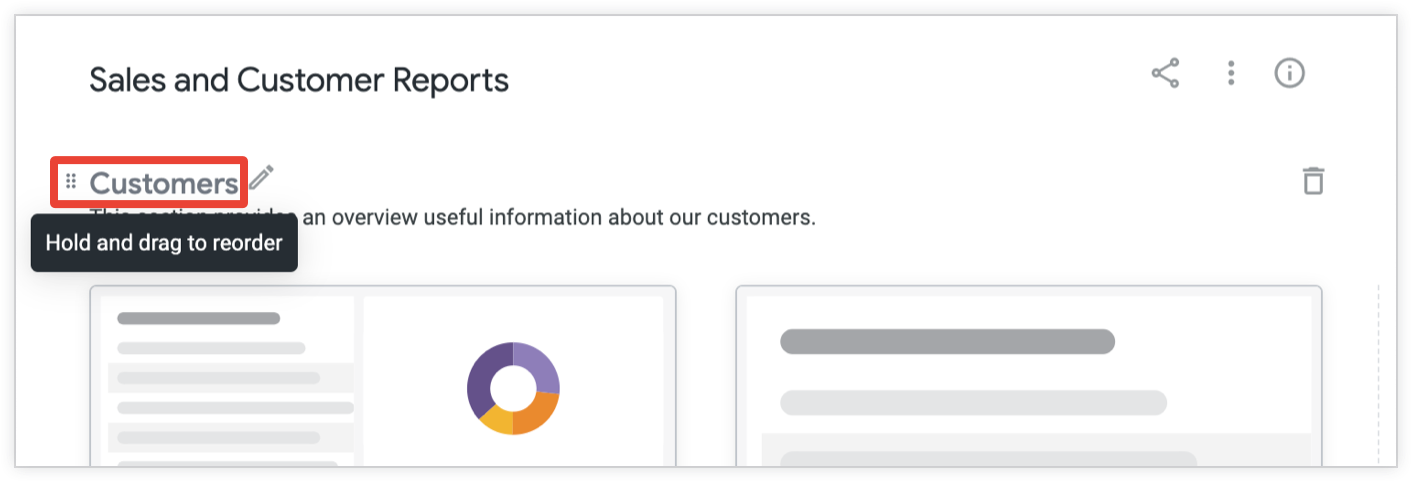
Clique sem soltar no ícone vertical de seis pontos e arraste a secção para a reposicionar.
Remover secções de um quadro
Se tiver o nível de acesso Gerir acesso, editar para uma tabela, também pode eliminar as respetivas secções. Para remover uma secção de um quadro:
Selecione o ícone de lixo para a secção que quer eliminar:
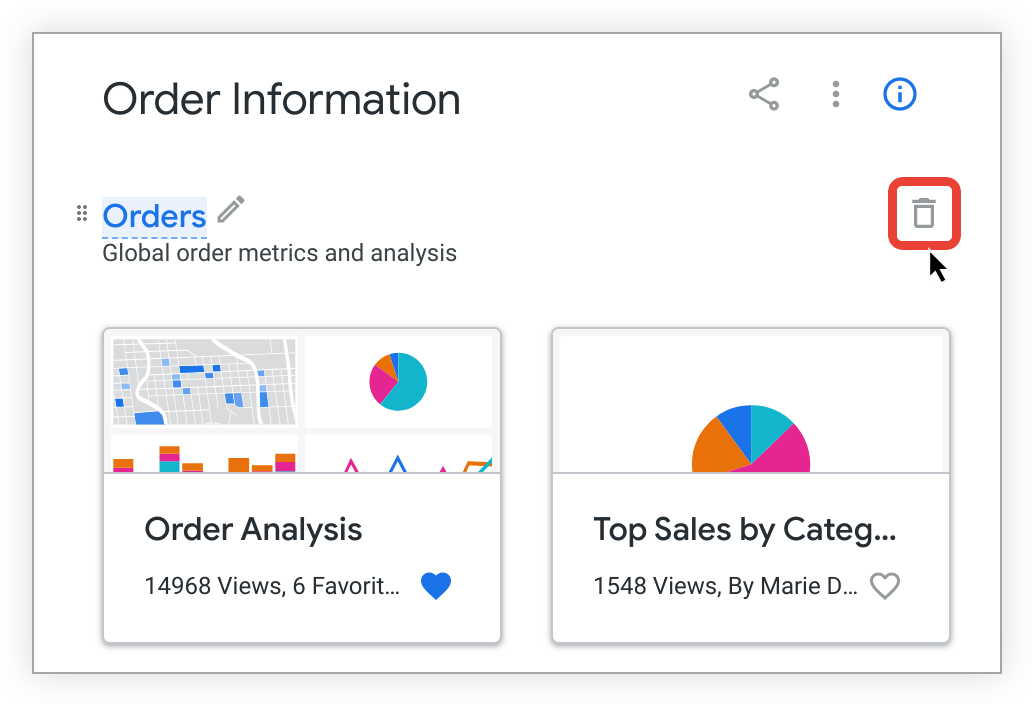
O Looker apresenta um menu de pop-up para confirmar que quer eliminar a secção. Selecione Eliminar para eliminar a secção.
A remoção de uma secção de um quadro também remove todos os Looks, painéis de controlo ou links que tenham sido adicionados ao quadro nessa secção. No entanto, os Looks e os painéis de controlo continuam a existir nas respetivas pastas.
Mover conteúdo nas secções de um quadro
Para alterar a ordem do conteúdo numa secção de um quadro:
- Clique no conteúdo que quer mover.
- Mantendo o conteúdo adicionado, arraste-o e largue-o para o mover para a posição pretendida na mesma secção.
Mover conteúdo entre as secções de um quadro
Pode mover conteúdo de uma secção para outra arrastando e largando o conteúdo que quer mover. Para mover conteúdo de uma secção para outra:
Selecione o conteúdo que quer mover.
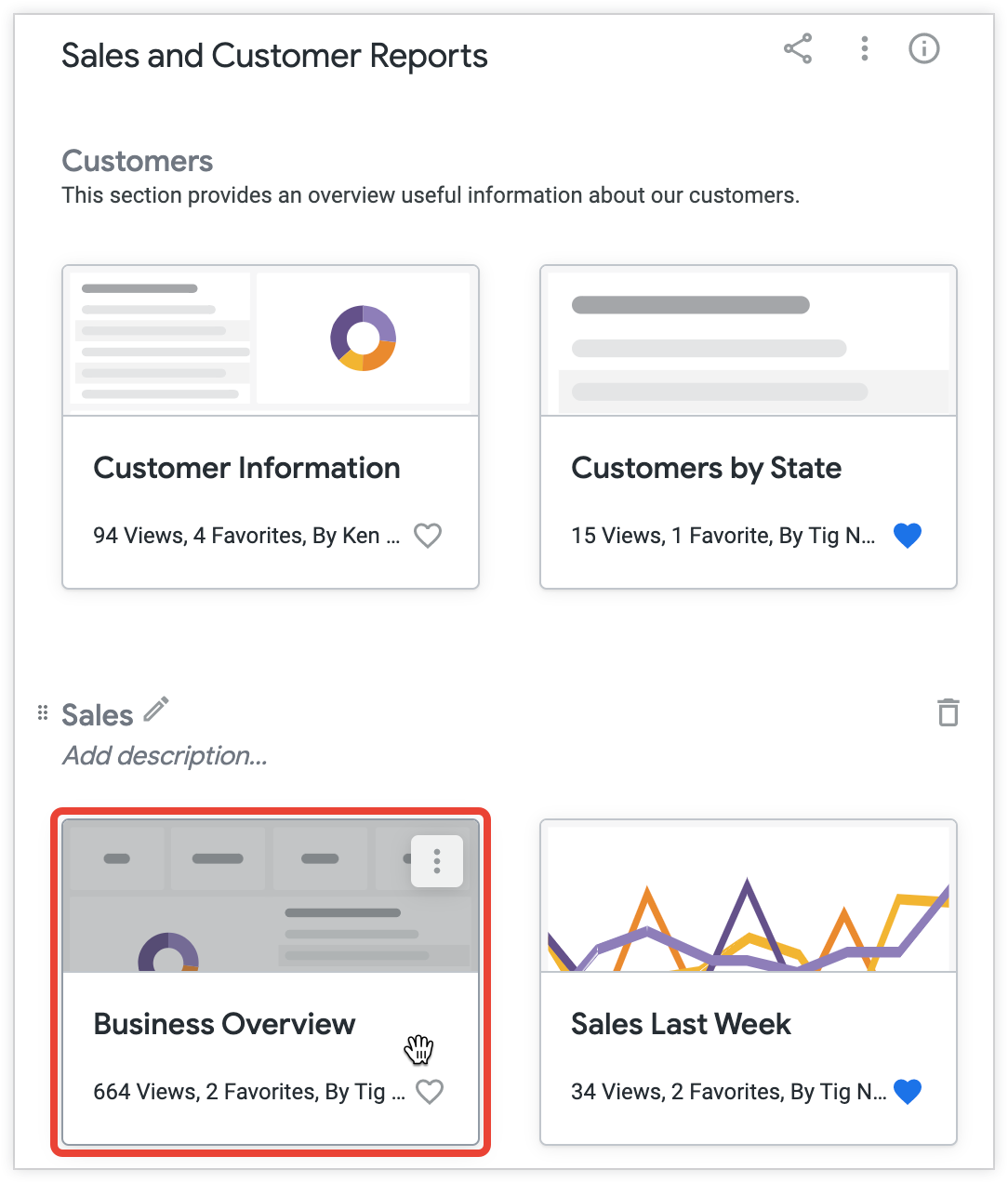
Mantendo o conteúdo, arraste-o até ficar posicionado na secção pretendida do quadro. Se mantiver o ponteiro sobre a nova secção enquanto mantém o conteúdo que está a mover, o Looker apresenta uma mensagem a informar que o conteúdo vai ser colocado no final da secção.
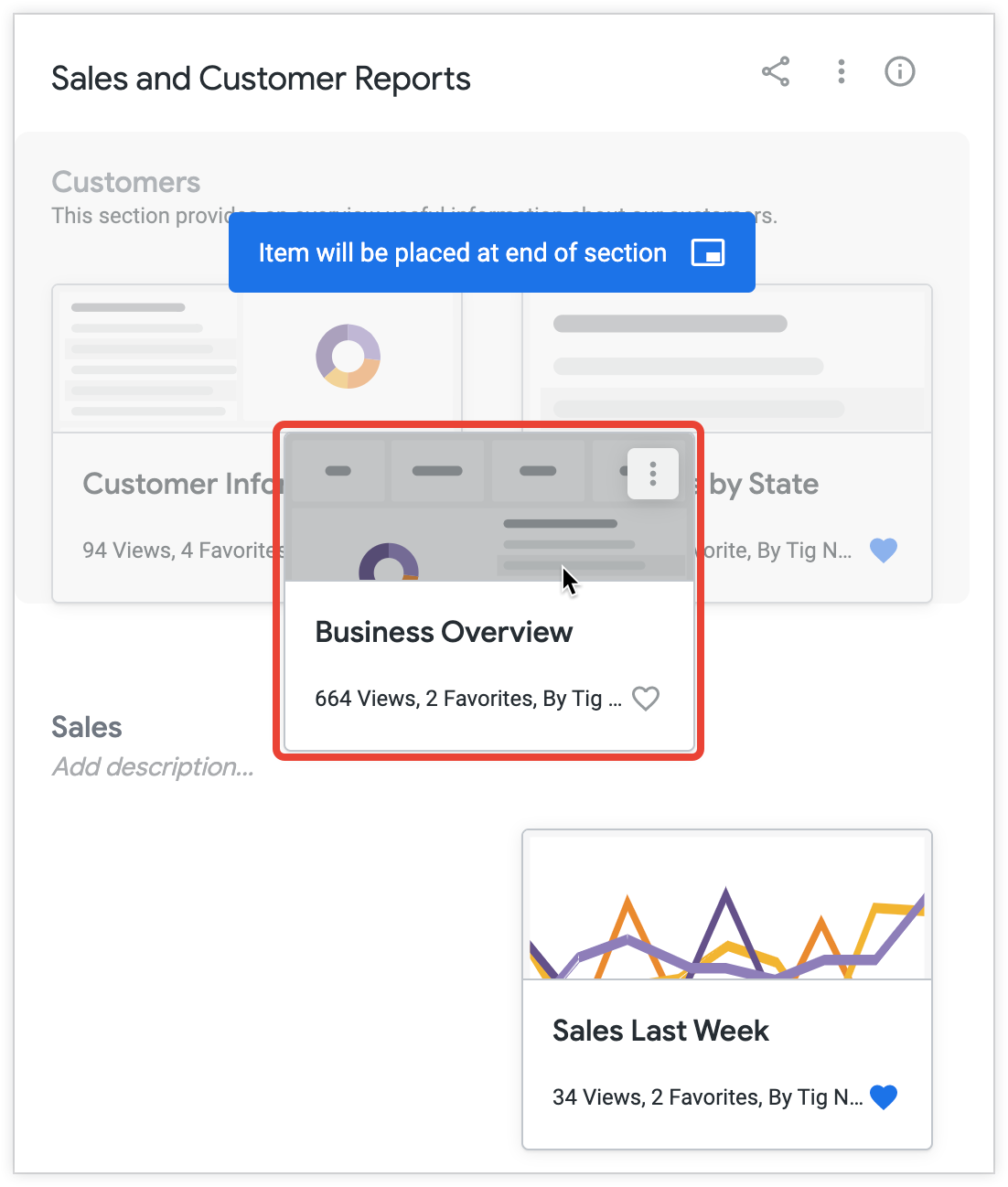
Largue o conteúdo na secção pretendida.
Adicionar descrições a um quadro
Para os painéis que criou ou para os quais tem o nível de acesso Gerir acesso, editar, pode adicionar uma descrição que é apresentada no painel de informações do painel e na janela que o Looker apresenta quando vê todos os painéis. Também pode adicionar uma descrição a cada secção de um quadro.
Adicionar uma descrição para todo o mural
No painel de informações Acerca deste mural de um mural, pode adicionar uma descrição de texto que aparece na secção Descrição. Esta descrição pode ser vista por qualquer pessoa que possa ver o painel e é uma excelente forma de dar contexto às pessoas sobre os dados adicionados ao painel. A descrição pode ter até 250 carateres e incluir URLs e links Markdown.
Para adicionar ou editar a descrição de um painel:
Selecione o ícone Informações do quadro na parte superior do quadro para abrir o painel de informações do quadro.
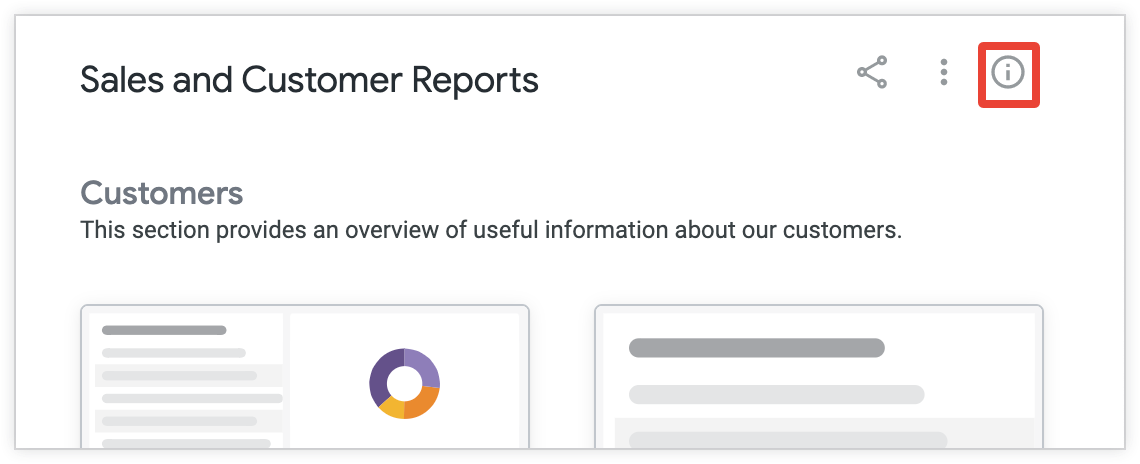
Em Descrição no painel de informações, selecione o texto Adicionar uma descrição para adicionar uma nova descrição.
Para editar uma descrição existente, passe o cursor do rato sobre a descrição e selecione o ícone de lápis Editar descrição.
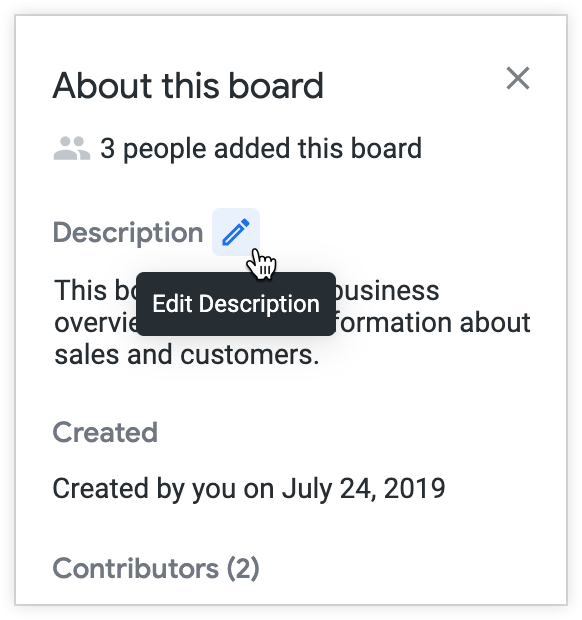
Adicione uma descrição na secção Descrição e selecione Concluído para guardar a descrição.
Adicionar descrições às secções de um quadro
Pode adicionar ou editar descrições para cada uma das secções de uma tabela que criou ou para a qual tem o nível de acesso Gerir acesso, editar. Para adicionar ou editar uma descrição de uma das secções de um painel:
Selecione o texto Adicionar descrição abaixo do título da secção.
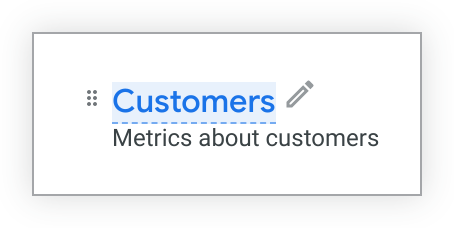
Escreva uma descrição de até 1300 carateres para a secção e prima Enter (Windows) ou Return (Mac) para guardar a descrição.
A descrição que adicionou aparece abaixo do título da secção.
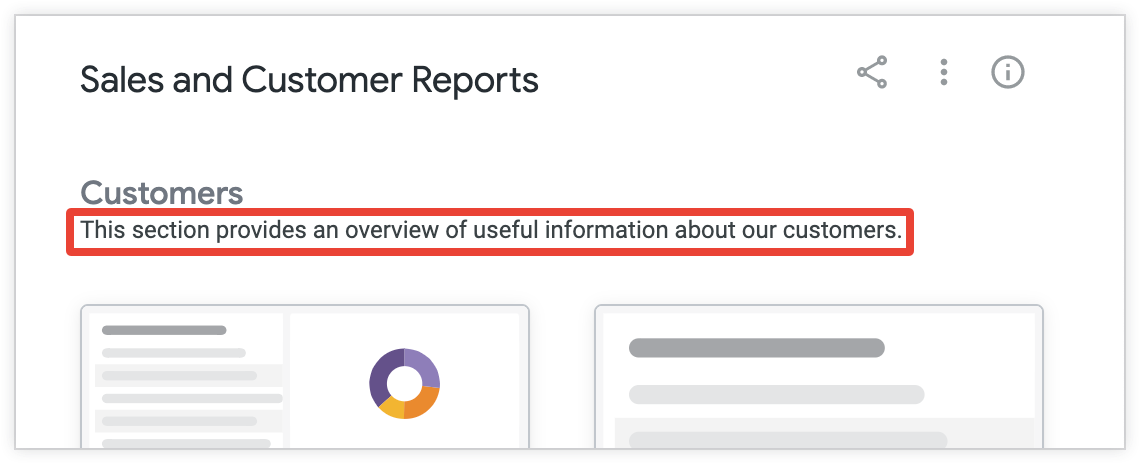
Os utilizadores com acesso Gerir acesso, editar a um quadro podem modificar uma descrição de secção existente selecionando o texto existente e seguindo os passos anteriores.
Adicionar conteúdo a um quadro
Pode adicionar conteúdo a uma prateleira que criou ou à qual tem acesso de edição. Também pode remover conteúdo de uma pasta depois de o adicionar.
Os outros utilizadores vão poder ver e interagir com o conteúdo adicionado se tiverem acesso ao mesmo. Uma vez que o conteúdo é armazenado em pastas e não em quadros, a adição e a remoção de conteúdo dos quadros não afetam o conteúdo subjacente.
Se adicionar conteúdo a uma placa, o seu nome é apresentado como colaborador na secção Colaboradores do painel de informações Acerca desta placa.
Adicionar Looks e painéis de controlo a um quadro
Pode adicionar um painel de controlo a um ou mais quadros selecionando o ícone Adicionar a quadros num painel de controlo.
Também pode adicionar Looks e painéis de controlo definidos pelo utilizador a uma placa das seguintes formas:
- Adicionando a partir do quadro
- Adicionando a partir da miniatura de um Look ou de um painel de controlo numa pasta
- Adicionando-o a partir do menu de engrenagem Ações de exploração de um Look ou do menu de três pontos Ações do painel de controlo de um painel de controlo
Também pode adicionar um painel de controlo do LookML a uma placa a partir da miniatura na pasta Painéis de controlo do LookML ou a partir do menu de ações do painel de controlo de três pontos do painel de controlo do LookML que está a ver.
Adicionar a partir de um quadro
Para adicionar um Look ou um painel de controlo definido pelo utilizador a um quadro enquanto está a ver ou a editar o quadro:
Se a secção já tiver conteúdo, passe o cursor do rato sobre a secção e selecione o ícone + (mais).
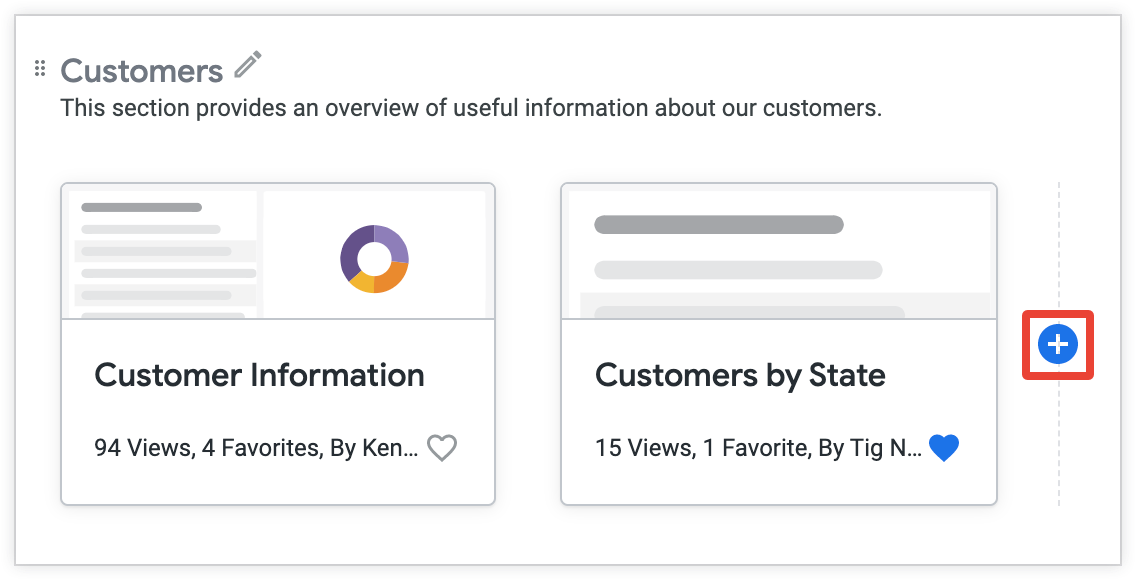
Se a secção não tiver conteúdo, selecione o mosaico Adicionar conteúdo.
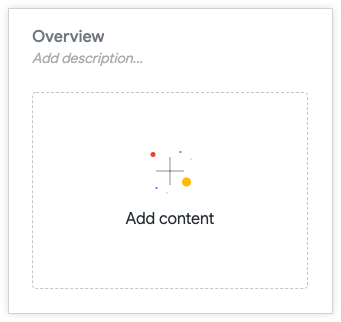
Selecione Conteúdo guardado no pop-up.
Na janela Adicionar conteúdo guardado, selecione o Look ou o painel de controlo que quer adicionar ao painel. O Look ou o painel de controlo que selecionou é agora apresentado na secção que escolheu.
Adicionar a partir de uma pasta
Para adicionar um Look, um painel de controlo definido pelo utilizador ou um painel de controlo do LookML a uma placa a partir de uma pasta:
Numa pasta, selecione o menu de três pontos na miniatura do painel de controlo ou do Look que quer adicionar a um painel e escolha Adicionar a um painel no menu pendente.
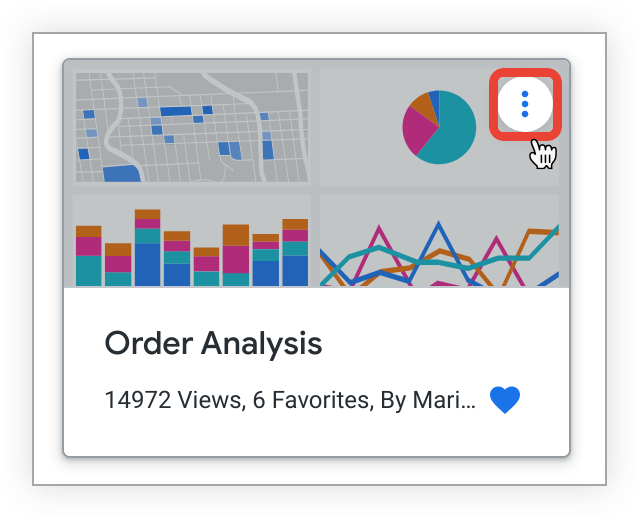
Escolha um quadro e uma secção existentes nos menus pendentes Selecionar um quadro e Selecionar uma secção no quadro e selecione Adicionar.
Adicionar a partir de um Look ou um painel de controlo
Para adicionar um Look que está a ver a um quadro:
- Selecione o menu de engrenagem Explorar ações do visual e escolha Adicionar a uma pasta.
- Escolha um quadro e uma secção existentes nos menus pendentes Selecionar um quadro e Selecionar uma secção no quadro e selecione Adicionar.
Para adicionar um painel de controlo definido pelo utilizador ou um painel de controlo do LookML a um quadro:
- Selecione o menu de três pontos Ações do painel de controlo e escolha Adicionar a uma mesa. É apresentada a janela Adicionar a painéis, onde pode escolher um ou mais painéis aos quais quer adicionar o painel de controlo.
- Na janela Adicionar a painéis, selecione as caixas de verificação de todos os painéis aos quais quer adicionar o painel de controlo. Consulte a secção Adicionar com o ícone Adicionar a painéis desta página para mais informações sobre as ações que pode realizar com a janela Adicionar a painéis.
Adicionar com o ícone Adicionar aos quadros
Pode adicionar um painel de controlo a um quadro selecionando o ícone Adicionar a quadros no painel de controlo, que se encontra à direita do título do painel de controlo e do indicador de favoritos em forma de coração:
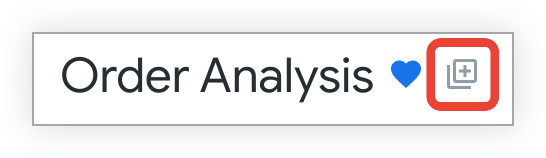
Se selecionar o ícone Adicionar a painéis, abre-se a janela Adicionar a painéis, onde pode escolher um ou mais painéis aos quais quer adicionar o painel de controlo.
Selecione as caixas de verificação de todos os painéis aos quais quer adicionar o painel de controlo:
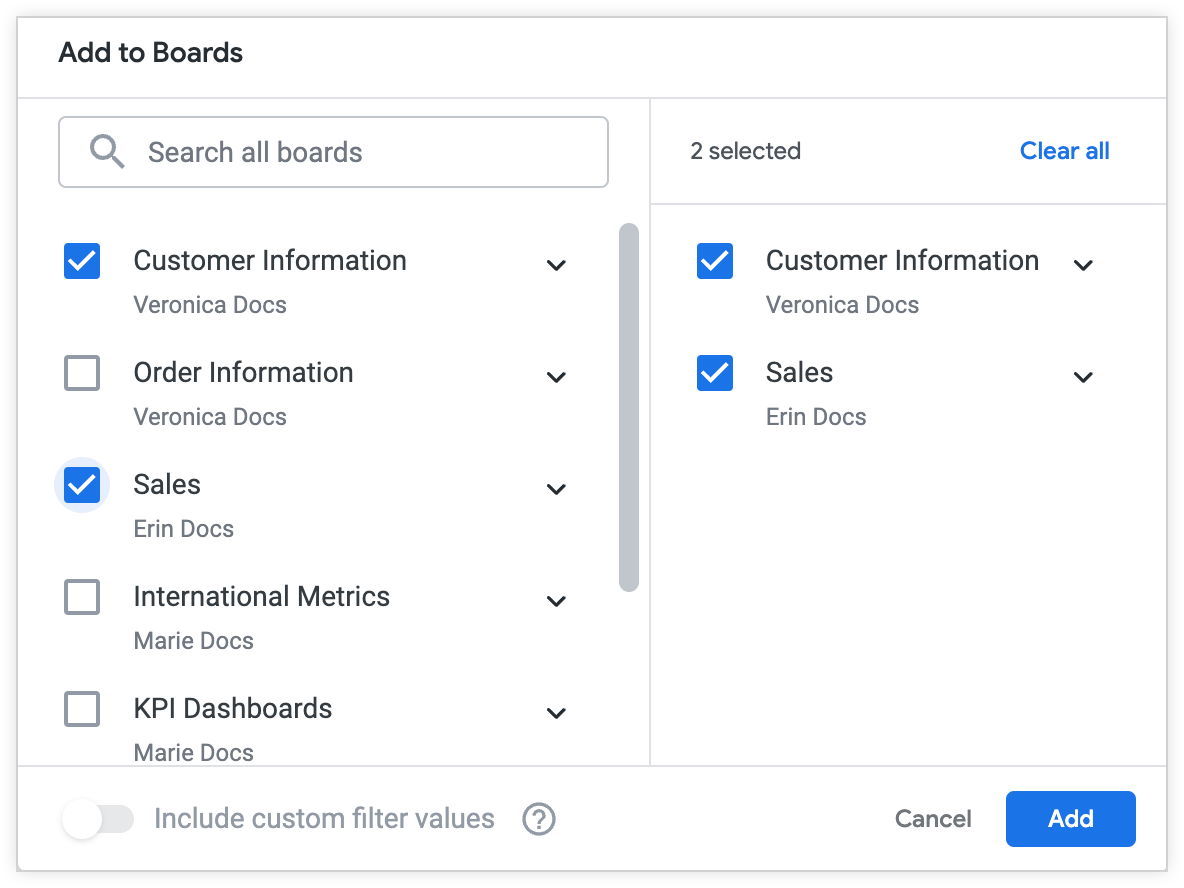
Também pode adicionar painéis de controlo a secções específicas num ou mais quadros. Selecione a seta junto ao nome do quadro para expandir a lista de secções nesse quadro. Em seguida, selecione as secções às quais quer adicionar o painel de controlo:
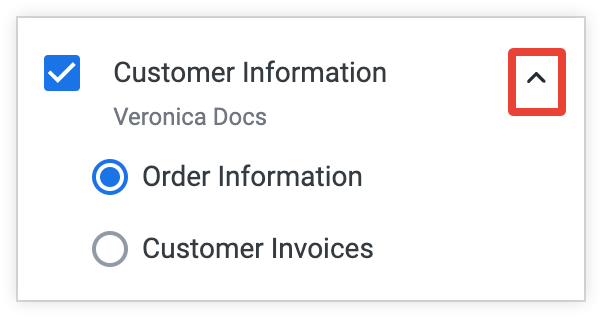
Todos os painéis que selecionou são apresentados no painel do lado direito da janela Adicionar a painéis.
Adicionar painéis de controlo a quadros com valores de filtros personalizados aplicados
Se tiver feito alterações temporárias aos filtros num painel de controlo que está a guardar num ou mais quadros, pode escolher se o painel de controlo vai ser guardado nesses quadros com os respetivos valores de filtro predefinidos ou com os valores de filtro atuais aplicados.
Para guardar um painel de controlo num ou mais painéis com os respetivos valores de filtros predefinidos aplicados, desative o botão Incluir valores de filtros personalizados. A opção Incluir valores de filtros personalizados está desativada por predefinição.
Para guardar um painel de controlo em um ou mais quadros com valores de filtros personalizados aplicados, ative o botão Incluir valores de filtros personalizados.
Por exemplo, suponhamos que tem um painel de controlo de Análise de encomendas com um filtro no campo Data de criação. Neste exemplo, o valor predefinido do filtro no campo Data de criação é Últimos 7 dias:
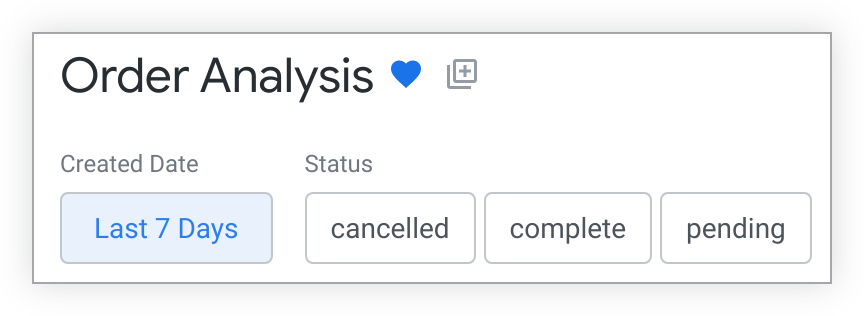
Se alterar temporariamente o valor do filtro na Data de criação para Últimos 14 dias, o painel de controlo apresenta valores dos últimos 14 dias, mas isto não afeta os resultados dos filtros de outras pessoas. No entanto, se ativar o botão Incluir valores de filtros personalizados quando guardar o painel de controlo Análise de encomendas num ou mais painéis, o painel de controlo Análise de encomendas é guardado nesses painéis com o filtro personalizado ativado em Últimos 14 dias, em vez do valor predefinido de Últimos 7 dias.
Adicionar links a um quadro
Pode adicionar URLs a painéis através do seguinte método:
Se a secção já tiver conteúdo adicionado, passe o cursor do rato sobre a secção e selecione o ícone de mais Adicionar conteúdo.
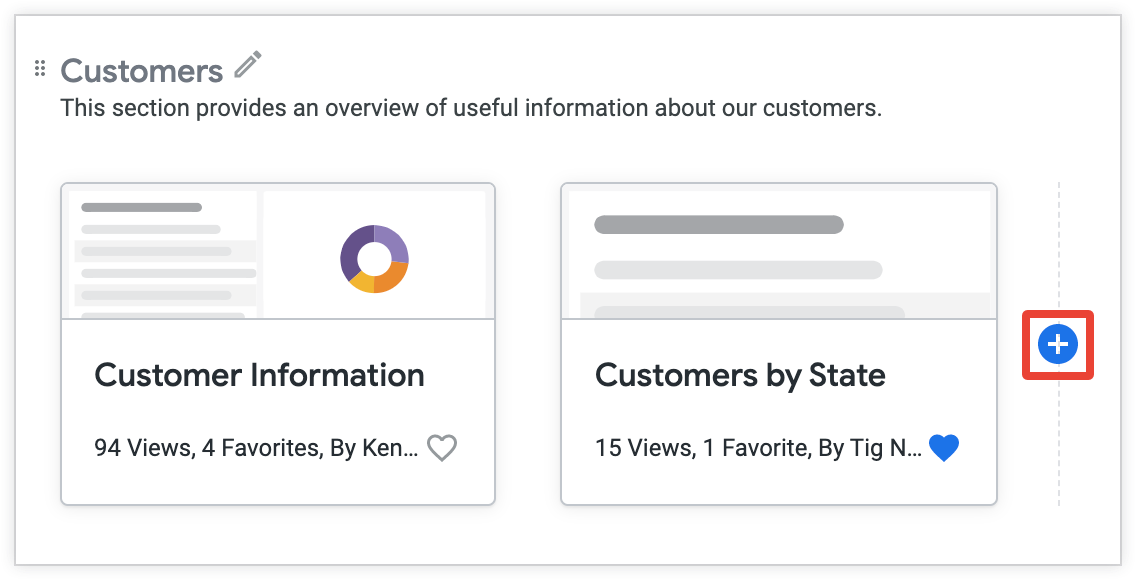
Se a secção não tiver conteúdo, selecione o mosaico Adicionar conteúdo.
Selecione Link do URL no pop-up.
No campo Link, cole ou introduza o URL que quer adicionar ao seu mural.
- Se o URL que usou for para um Look ou um painel de controlo, os campos Título e Descrição são preenchidos automaticamente.
- Caso contrário, adicione um Título para o link e, se quiser, adicione uma Descrição de até 255 carateres.
Se adicionou um URL do painel de controlo do Looker com filtros personalizados aplicados, é apresentada a opção Incluir valores de filtro personalizados no URL. Quando esta opção está ativada, o link do painel de controlo usa os valores dos filtros personalizados. Quando esta opção está desativada, a associação exclui todos os valores de filtros personalizados e usa os valores de filtros predefinidos.
É possível incluir vários mosaicos num painel de controlo que referenciam o mesmo painel de controlo, mas com valores de filtro diferentes definidos para cada mosaico. No entanto, cada um destes mosaicos usa o mesmo título e descrição, o que pode dificultar a navegação dos utilizadores num mural.
Clique em Adicionar para incluir o link.
Remover conteúdo de um quadro
Para remover conteúdo de um quadro:
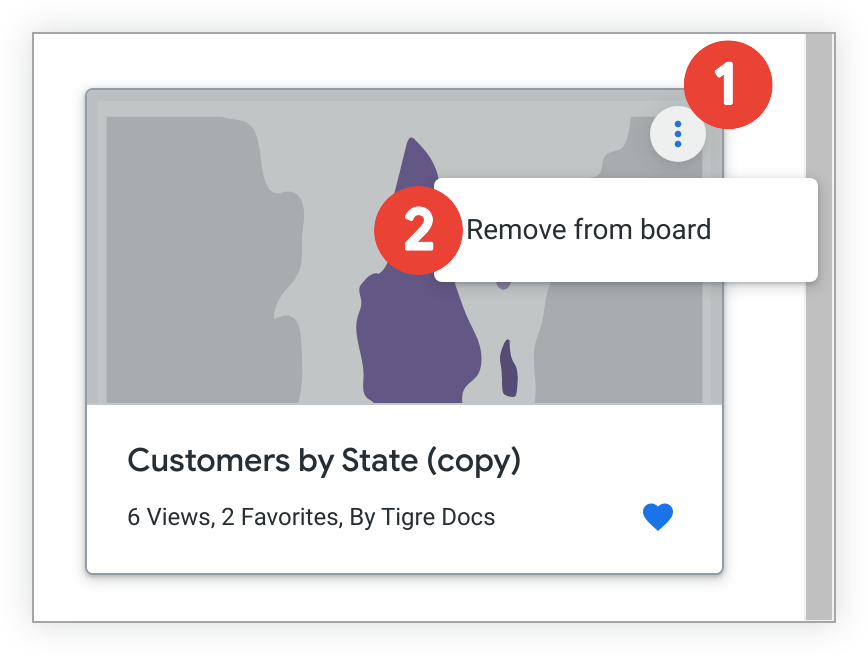
- Selecione o menu de Opções de três pontos na parte superior direita do conteúdo.
- Escolha Remover do quadro.
Se remover uma secção de um painel, todos os Looks, painéis de controlo e links nessa secção também são removidos.
Partilhar um quadro
Pode partilhar quadros para os quais tem o nível de acesso Gerir acesso, editar partilhando um link para o quadro ou enviando uma notificação por email. Os utilizadores têm de ter, pelo menos, o nível de acesso Ver para um quadro para o poderem ver.
Partilhar um link para um quadro
Para obter um link para um quadro que pode partilhar com outras pessoas:
Navegue para a tabela e selecione o ícone de partilha.
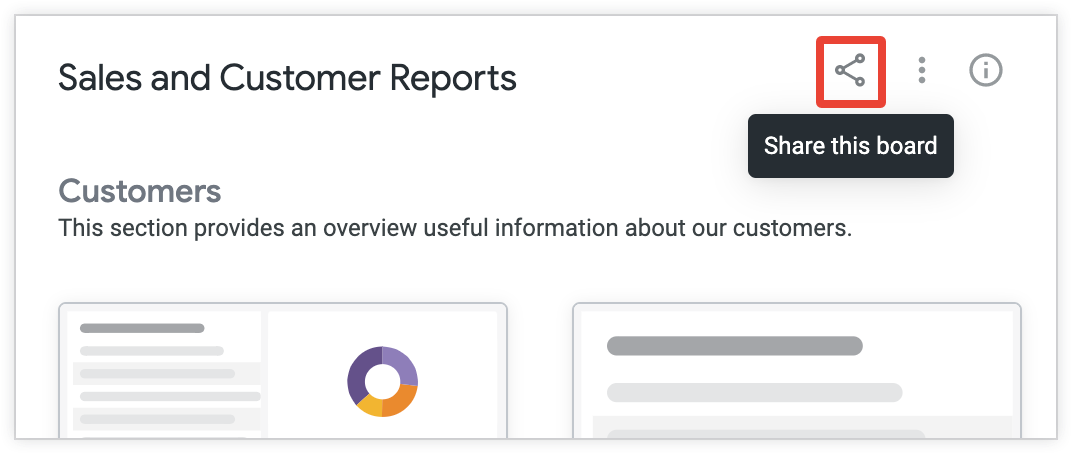
Na janela Gerir acesso, em Partilhar este quadro com alguém, selecione e copie o campo do URL ou clique em Copiar URL.
Enviar uma notificação por email
Quando concede a um utilizador acesso a um quadro, tem a opção de enviar uma notificação por email a esse utilizador. No entanto, se adicionar um grupo de utilizadores a um quadro, não são enviadas notificações por email aos membros do grupo, a menos que também adicione os membros do grupo como utilizadores individuais. Para enviar uma notificação por email:
- Na janela Gerir acesso do quadro, conceda acesso ao utilizador.
- Selecione a caixa de verificação Envie um email às pessoas que acabou de adicionar na janela Gerir acesso.
- Selecione Guardar.
Os utilizadores individuais que adicionou ao quadro recebem um email a notificá-los de que lhes foi concedido acesso para Ver ou Gerir acesso, Editar ao quadro. O email também convida os utilizadores a verem o mural e incentiva-os a adicioná-lo às respetivas listas.
Eliminar um quadro
Quando elimina um quadro, não o pode recuperar.
Para eliminar um quadro, tem de ter o nível de acesso Gerir acesso, editar. A eliminação de um quadro não elimina os Looks nem os painéis de controlo adicionados ao quadro, uma vez que estão armazenados em pastas. Para eliminar um quadro:
Selecione o menu de três pontos Opções do quadro do quadro e escolha Eliminar quadro.
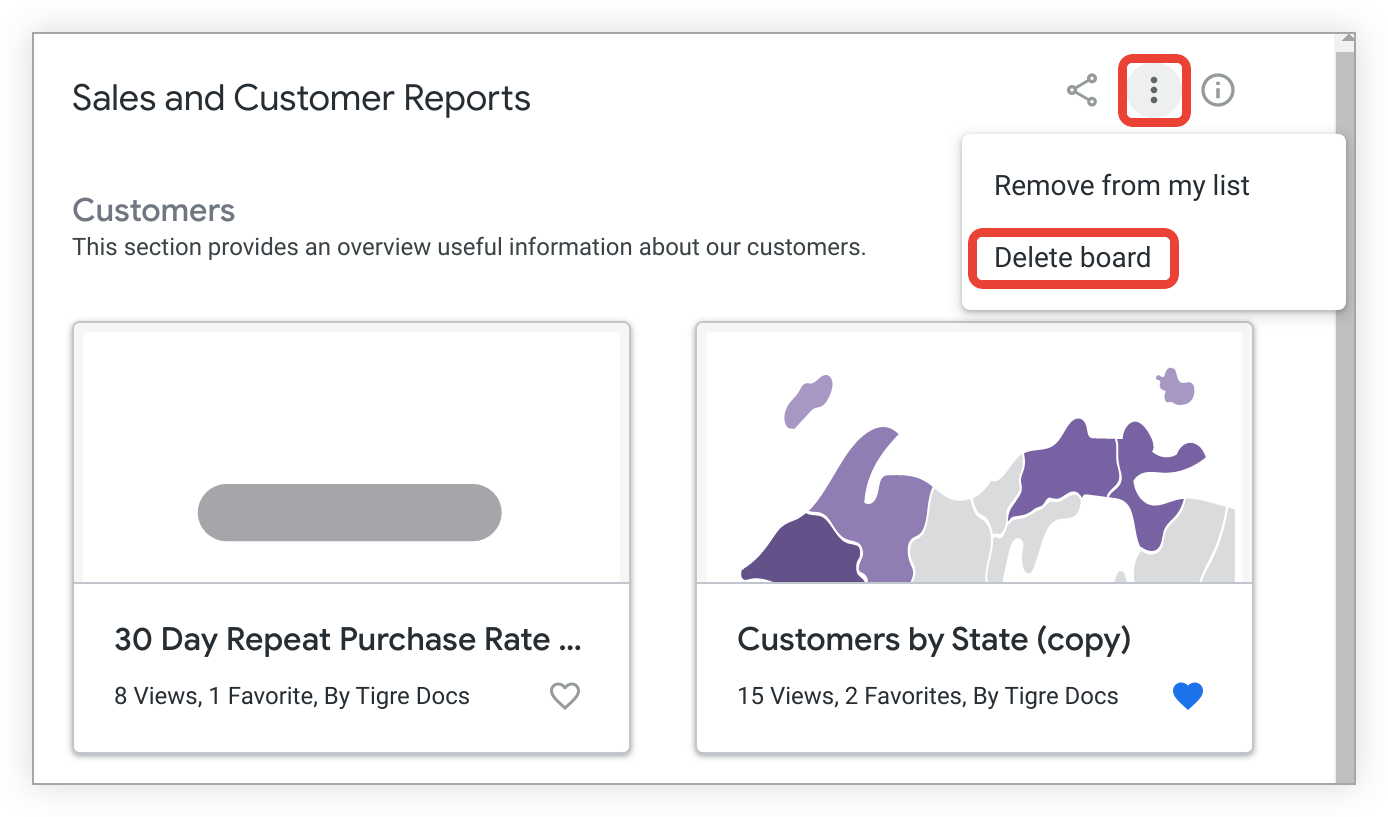
Confirme que quer eliminar o painel na janela apresentada pelo Looker.

